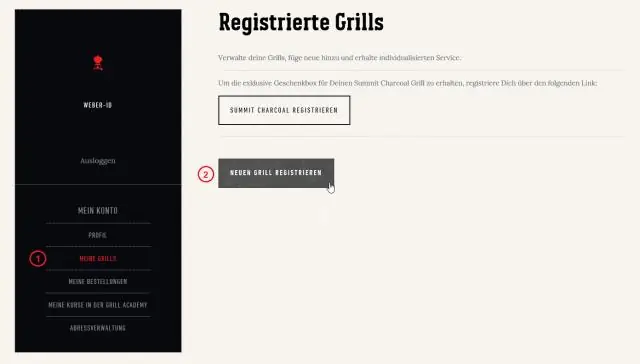
Sisukord:
- Autor Lynn Donovan [email protected].
- Public 2023-12-15 23:45.
- Viimati modifitseeritud 2025-01-22 17:23.
Selle leidmiseks tehke järgmist
- macOSOS X Virtuaalne masin . Avage MacOSOS X-is terminal Virtuaalne masin > teostada a käsk: ioreg -l |grep IOPlatformSerialNumber.
- Windows Virtuaalne masin . Avage Windowsis käsuviip Virtuaalne masin > teostada a käsk: wmic biosget seerianumber .
- Linux Virtuaalne masin .
Kuidas seda arvestades leida oma VMware litsentsivõti?
Litsentsivõtme registreerimiseks toimige järgmiselt
- Logige sisse Minu VMware'i.
- Klõpsake ülaosas navigeerimisribal Tooted > Toote registreerimine.
- Täitke kohustuslikud lisateabe väljad.
- Sisestage oma litsentsivõtmed. Saate lisada kuni 50 litsentsivõtit ja registreerida need kõik korraga.
- Klõpsake nuppu Jätka.
Samuti, mis on VMware'is UUID? VMware Workstation 5.0 virtuaalmasina identifikaator- UUID Kõigi virtuaalmasinate õige tuvastamise tagamiseks määratakse igale virtuaalmasinale automaatselt universaalne kordumatu identifikaator ( UUID ).
Kus on Vcenter ESXi hosti seerianumber?
- Logige sisse vSphere Web Clienti.
- Valige avalehelt suvand Host & Clusters.
- Valige host, mille riistvara olekut soovite kontrollida. Valige vahekaart Monitor. Valige vahekaart Riistvara olek. Klõpsake nuppu Sensorid. Siit saate palju vajalikku teavet oma ESXi hosti riistvara kohta.
Kuidas ma saan oma VMware litsentsivõtme tasuta hankida?
Tasuta Hypervisori (ESXi6.x) litsentsi vaatamine
- Logige sisse Minu VMware'i.
- Klõpsake valikul Tooted ja valige Minu allalaadimisajalugu.
- Toote üksikasjade avamiseks klõpsake VMware vSphere Hypervisori all +.
- Klõpsake nuppu Kuva allalaadimised ja litsentsid. Teise võimalusena pääsete oma litsentsivõtmele juurde, järgides seda linki.
Soovitan:
Kuidas ma leian oma BIOS-i seerianumbri?
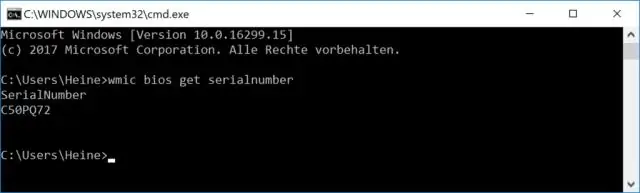
Avage käsuviip, vajutades klaviatuuril Windowsi klahvi ja puudutades tähte X. Seejärel valige käsuviip (administraator). Tippige käsk: WMIC BIOSGET SERIALNUMBER ja vajutage sisestusklahvi. Kui teie seerianumber on teie biosis kodeeritud, kuvatakse see siin ekraanil
Kuidas ma leian oma telefoni seerianumbri?

Seadme seerianumbri leidmiseks tarkvarast avage Seaded > Süsteem. Seejärel avage jaotis AboutPhone > Olek. Teie seadme seerianumber asub tavaliselt selle ekraani allservas
Kuidas ma oma iPhone XS-is oma telefoninumbrit leian?

Puudutage valikut „Telefon” ja seejärel valikut „Kontaktid”. Kerige loendi ülaossa ja näete valikut „Minu number” Või puudutage valikut „Seaded” ja seejärel „Telefon”. Teie number kuvatakse ekraani ülaosas
Kuidas ma leian oma WD seerianumbri?
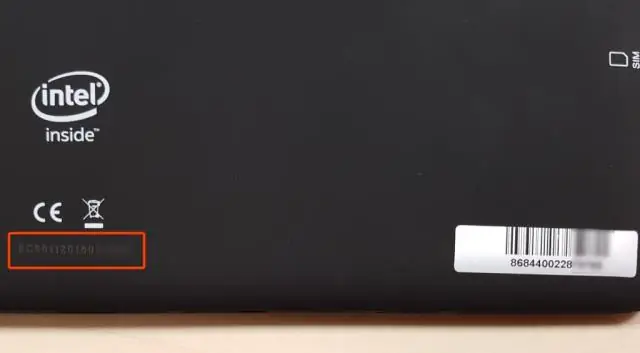
Otsige vöötkoodiga kleebist seadme küljelt ja alt. Sellel kleebisel on number sildiga „MDL” või „P/N”. See on teie draivi mudelinumber. Selle kleebise teine koopia peaks olema ka karbil, milles draiv müüdi
Kuidas ma oma Windowsi tootenumbri oma pinnalt leian?

Arendaja: Microsoft
